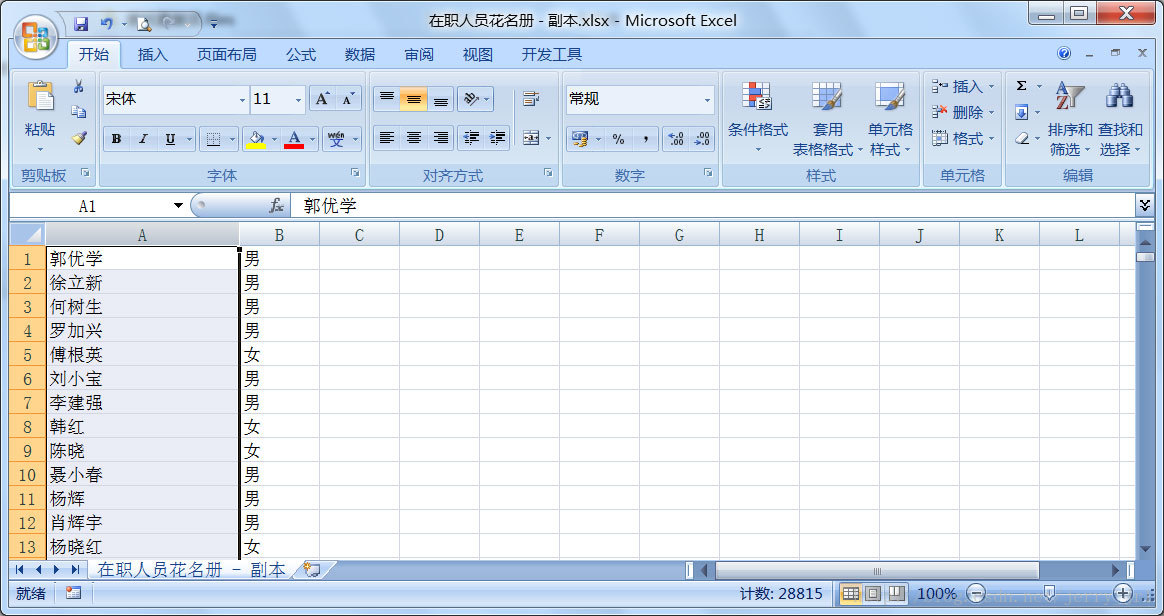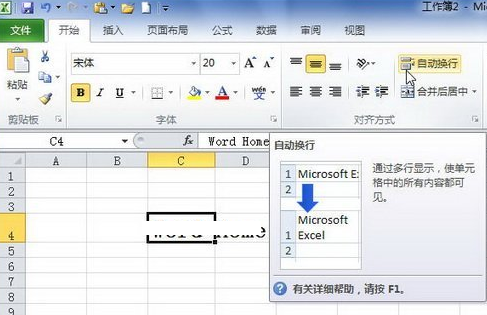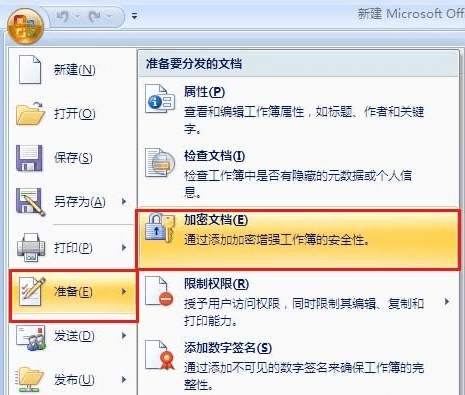microsoft office excel求和公式使用方法
业华分享
在Excel中录入好数据以后经常需要统计数据,其中求和公式较为常用。具体该如何求和呢?接下来是学习啦小编为大家带来的microsoft office excel求和公式使用方法,供大家参考。
microsoft office excel求和公式使用方法
求和公式步骤1:打开Microsoft Office 2003 Excel。
microsoft office excel求和公式使用方法图1
求和公式步骤2:进入Microsoft Office 2003 Excel工作界面。
microsoft office excel求和公式使用方法图2
求和公式步骤3:打开需要编辑的文档,此处为本人示例文档。
microsoft office excel求和公式使用方法图3
求和公式步骤4:选中“总分”在fx函数框中输入“=C2+D2+E2”.然后按下回车键。总分出来了。
microsoft office excel求和公式使用方法图4
求和公式步骤5:点击填充框的下拉菜单。进行总分填充。
microsoft office excel求和公式使用方法图5
求和公式步骤6:填充下拉。
microsoft office excel求和公式使用方法图6
求和公式步骤7:选择“复制单元格”则填充好了,即公式已被复制到每一行,且随行改变。
microsoft office excel求和公式使用方法图7
看了microsoft office excel求和公式使用方法还看了: